1.Google Tag Manager 申請
自行在瀏覽器搜尋GTM並點選Google Tag Manager
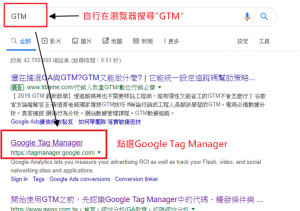
2.登入google帳戶(僅限於google帳戶)
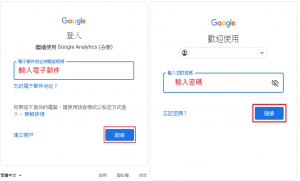
3.登入後點選建立帳戶
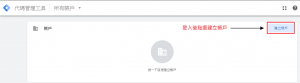
輸入網站名稱
輸入網站的網址(不能有特殊符號)
ex:www.google.com (O)
https://www.google.com/search?q= (X)
點選廣告的目標平台
完成後點選儲存
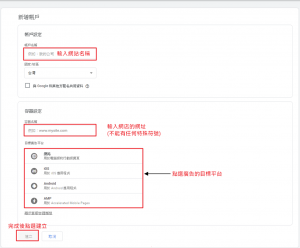
4.完成後申請後,點選工作區在頁面上選擇新增代碼
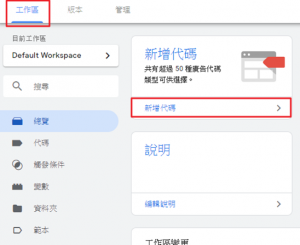
點選這個灰色區域
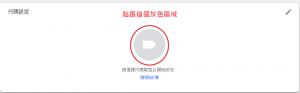
點選後找到自訂,點選自訂HTML
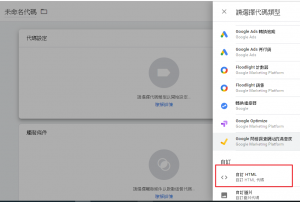
到TAWK.TO進行註冊
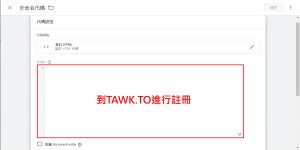
5.tawk.to註冊會員
到該網站註冊會員
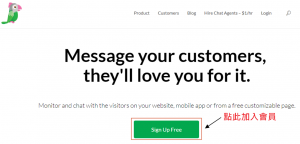
輸入【本名】、【電子郵件】、【密碼】
輸入完成後點選綠色區域
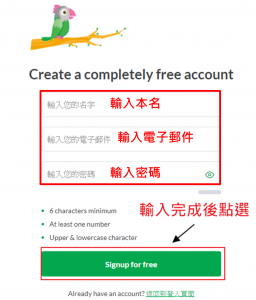
語言選擇完成後點選【下一步】
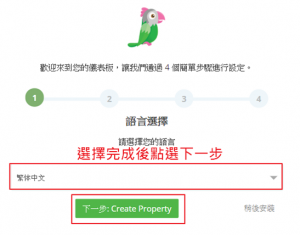
輸入【網站名稱】及【網站的網址】
輸入完成後點選【下一步】
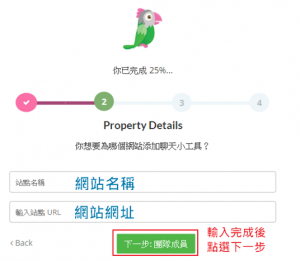
複製中間畫面顯示的程式碼
貼到GTM後台HTML的地方
複製完成後點選完成
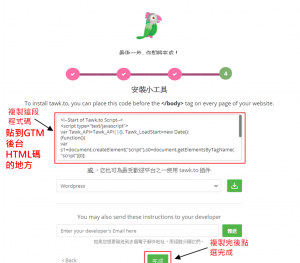
6.完成後進入tawk.to後台,點選【空白處】或【不,謝謝】
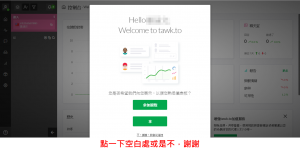
先點選畫面左邊的【齒輪(管理員)】,再點畫面右邊的【小工具內容】
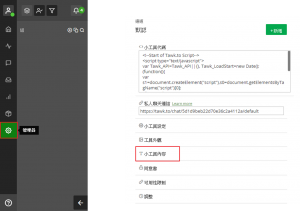
如果不喜歡”We Are Here”的字樣可以在氣泡的選項把開關關掉
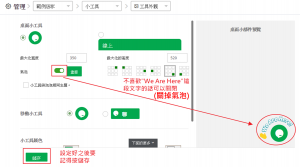
從下拉式選單中選到【小工具內容】
左邊可以自由更換語言也可自由增加預設對話
右邊點選視窗中的鉛筆,可自由該改預設對話的內容
都設定完成後點選儲存
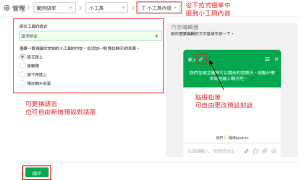
下拉式選單選到【調整】
進入畫面,所有開關與時程都可以自由調整
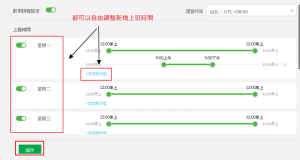
7.完成後回到GTM後台
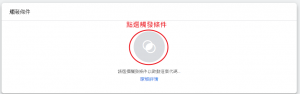
勾選點選要被觸發的網頁
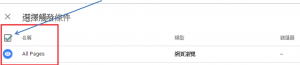
完成後點選儲存
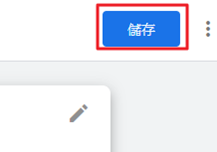
8.在JOO網站後台嵌入GTM
進入網站後台點選【網站維護】的【網站擴充元件】
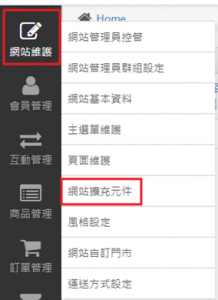
找到GTM後點選異動
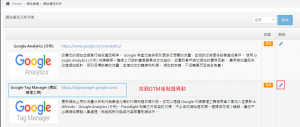
從GTM後台的管理找到GTM ID
貼到JOO後台的【網站擴充元件】>【GTM ID】
完成後點選儲存
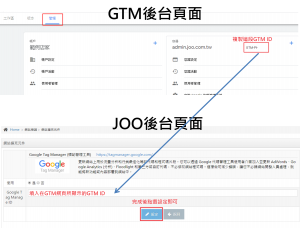
9.都完成以後回到GTM後台,點選右上角的提交
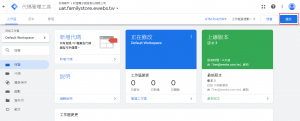
進入提交變更,點選右上角的提交
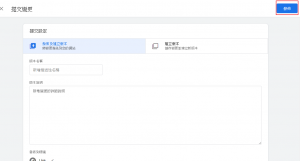
就可以在頁面看到聊天泡泡囉
